Enconstitutional Exchange w Android Jak korzystać z funkcji

- 4308
- 1070
- Klara Kopeć
Czas zbliża się, gdy smartfony są wyposażone w żelazo, które praktycznie nie uwzględnią takich komputerów, a zgodnie z niektórymi parametrami (na przykład rozmiar pamięci RAM) były już równe. Bardziej zaskakujący jest fakt, że system operacyjny Android, pomimo niewielkiej objętości jądra, jest rzędem wielkości bardziej stabilnym niż jakakolwiek wersja systemu Windows - możesz aktywnie korzystać z smartfona przez miesiące bez ponownego uruchomienia. I staraj się skupić się na komputerze - a za jednym dniem zacznie zwalniać tak bardzo, że po prostu nie można nad tym popracować.

Jednocześnie funkcjonalność Androida stale się rozwija, dzięki czemu życie użytkowników jest jeszcze wygodniejsze.
To dla tych celów pojawiło się nowe narzędzie w ramach tego mobilnego systemu operacyjnego - w pobliżu udostępniania. Jaki to bestia, po co to jest i jak z niej korzystać? Rozejrzyjmy to.
Że funkcja „wymiana ze środowiskiem” może
Ściśle mówiąc, nie dotyczy to funkcjonalności samego Androida- to jest Google Development, ale ponieważ usługa ta jest zintegrowana z systemem operacyjnym i jest aktualizowana niezależnie (jeśli dołączono automatyczną aktualizację), nie musisz aktualizować systemu systemu , Pobliskie udostępnianie pojawi się automatycznie. Kolejną rzeczą jest to, że często pozostaje niezauważony lub ignorowany, a nawet zgadnij, co jest ukryte za tą nazwą ... chociaż w zlokalizowanych wersjach funkcja ma nazwę rosyjską - „Wymień ze środowiskiem”.
Ale co to za notoryczne „wymianę ze środowiskiem”? Głównym celem funkcji jest wymiana danych (faktycznie plików) między różnymi urządzeniami, a nie tylko telefon.
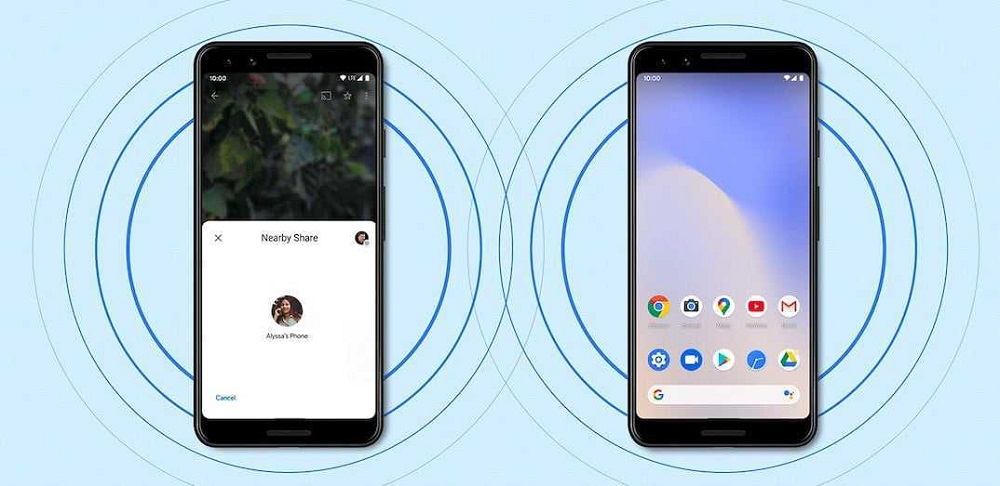
IPhone ma podobną funkcjonalność (funkcja nazywa się Apple Airdrop), a ostatnio analog „otoczenia środowiska” pojawił się na telefonach Samsung Galaxy (funkcja Quick Share lub „Quick Exchange”), gdzie obsługuje ograniczoną liczbę modeli. Na telefonie z Androidem model nie ma znaczenia - możesz użyć funkcji zarówno na honorze budżetowym, jak i na flagowych smartfonach.
Mówisz, że możesz przesyłać pliki przez Bluetooth i za pomocą Wi-Fi Direct. Wszystko jest tak, ale użycie „wymiany ze środowiskiem” jest znacznie łatwiejsze, a ta metoda wygrywa w szybkości danych, ponieważ używane są zarówno Wi-Fi, jak i Bluetooth, a nawet NFC, w zależności od okoliczności. Oczywiste jest, że NFC zauważalnie traci pierwsze dwie technologie w prędkości transferu pliku, ale jeśli chcesz wymienić mały tekst, NFC może działać jeszcze szybciej.
Tak czy inaczej, ale główną zaletą pobliskiego udostępniania jest możliwość wymiany danych bez potrzeby znalezienia sieci Wi-Fi w dziedzinie działań. Korzystając z tej funkcji, możesz mieć pewność, że prędkość transferu pliku będzie optymalna i wysoka. Zdjęcia z tomem do 4 MB są kopiowane niemal natychmiast, a transfer wideo około 1 GB zajmie około minuty.
Uważa się, że prototyp nowej funkcji jest Airdrop, ale w przeciwieństwie do iPhone'a i Samsunga, tutaj wymiana z środowiskiem działa tylko na niskich odległościach, nie więcej niż 30 cm.
Z jednej strony jest to wada, z drugiej strony, nie tak źle - przynajmniej będziesz wiarygodnie chroniony przed cyfrowym terrorem przed innymi. I po raz kolejny pamiętamy: pobliskie udostępnianie nie wymaga sieci Wi-Fi i nie wydaje ruchu. Warto martwić się tylko o ładowanie baterii.
Jak włączyć/wyłączyć funkcję „wymianę ze środowiskiem”
Gdy tylko Twoja usługa Google zostanie zaktualizowana i pojawia się nowa funkcja, jest ona natychmiast aktywowana. To znaczy, domyślnie, pobliskie udostępnianie zostanie uwzględnione. Jeśli istnieje potrzeba wyłączenia wymiany, a odpowiadający kafelek nie znajduje się w zasłonie szybkich ustawień Androida, to znaczy nawet nie wiesz, gdzie szukać funkcji, wyłącz wymianę z środowiskiem w następujący sposób:
- Konieczne jest włączenie geolokalizacji i aktywowanie Bluetooth;
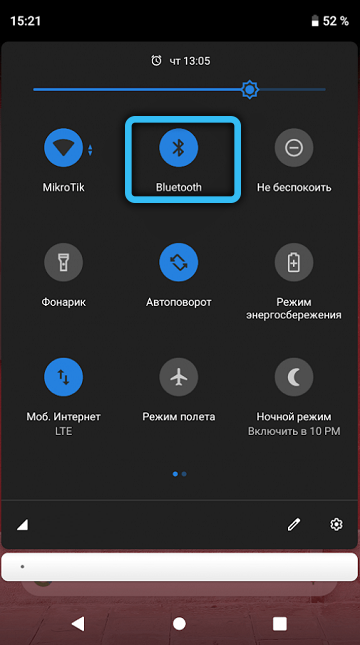
- Jeśli wszystko jest w kolejności, uruchamiamy „Ustawienia”;
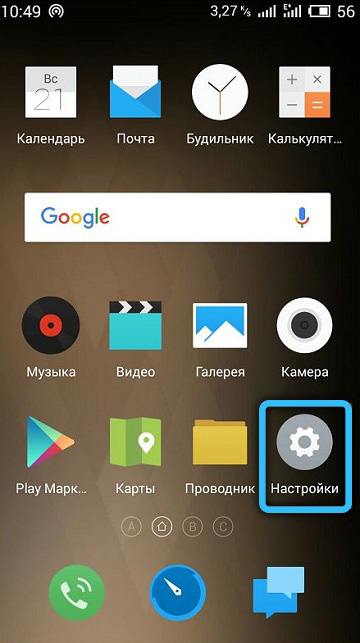
- Przejdź do Google;
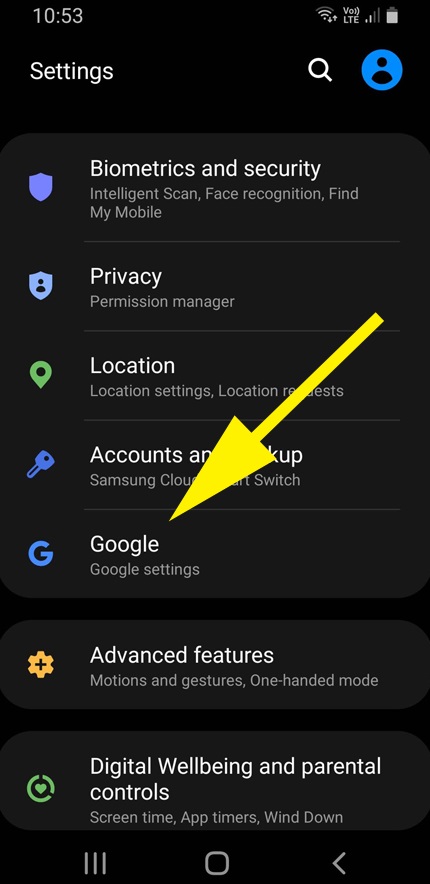
- Utknęliśmy do punktu „Urządzenie i wymienialiśmy się ze środowiskiem”;
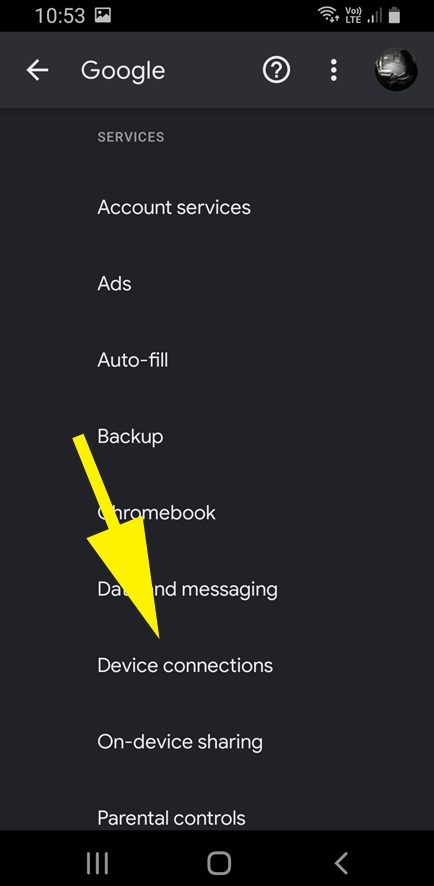
- Kliknij go, wybierz element „Wymień ze środowiskiem”;
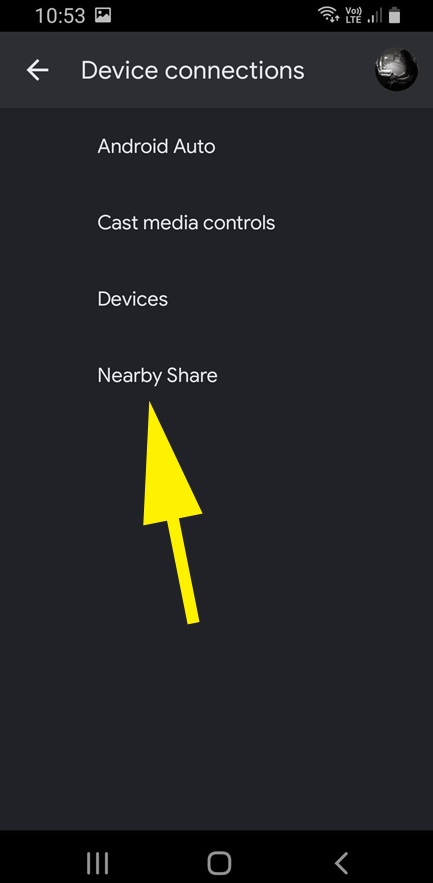
- Dochodzimy do strony Exchange, a jeśli przełącznik jest w pozycji „VCL”, wyłącz go.
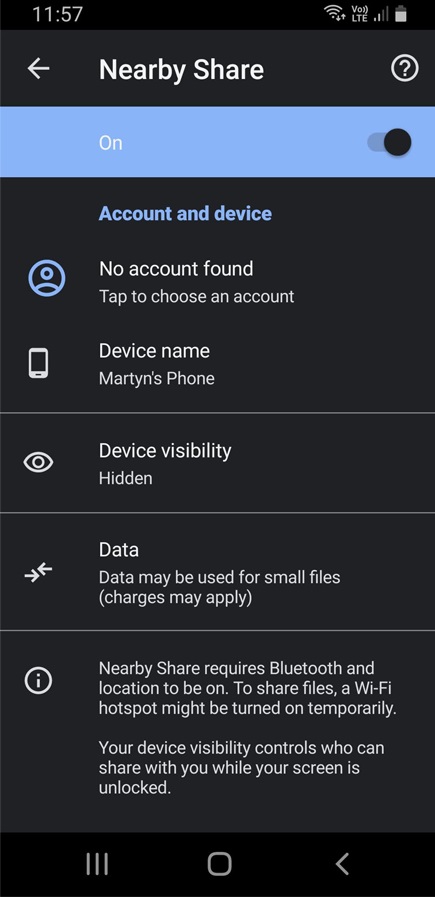
Jak widać, nic nie skomplikowało. W ten sam sposób możesz włączyć funkcję. Na tej samej stronie możesz wykonać kilka wstępnych ustawień dotyczących funkcji funkcji.
Ale możesz to zrobić łatwiej: ikona z obrazem dwóch skrzyżowanych łuków, która jest odpowiedzialna za aktywację/dezaktywację „metabolizmu metabolicznego”, powinna już znajdować się na liście dodatkowych ikon kurtyny szybkich ustawień. Aby się tam dostać, musisz otworzyć zasłonę i nacisnąć ołówek poniżej.
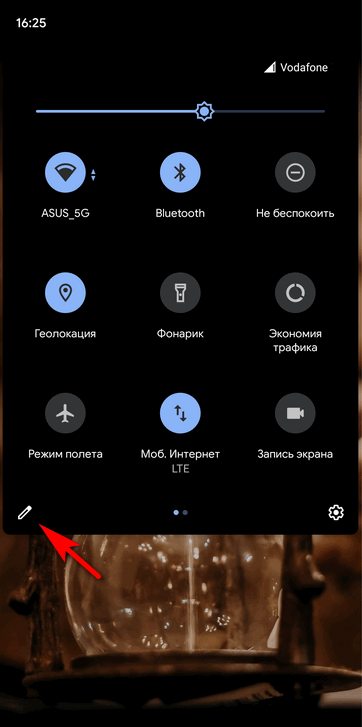
Następnie ikona można przeciągnąć do górnej zasłony, aby uzyskać szybki dostęp do niej.
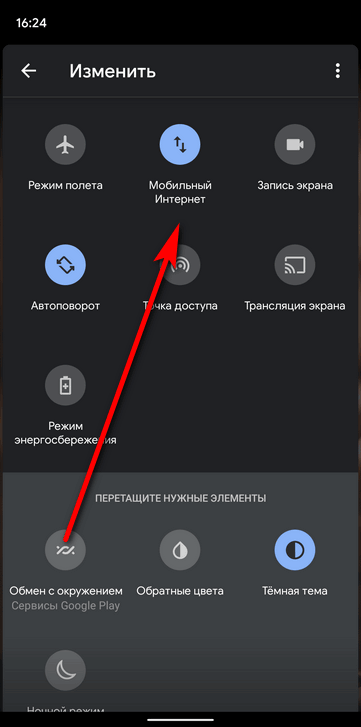
Niezależnie od tego, jak włączyłeś funkcję, jeśli zostało to zrobione po raz pierwszy, przejdziesz do strony Ustawienia, na której możesz wybrać, kto może zobaczyć smartfon wymiany plików: wszystkie kontakty, tylko wybrane kontakty lub nikt.
Tutaj możesz wybrać konto, nadać telefonowi, co będzie wyglądać na innych urządzeniach - pożądane jest, aby to nie jest nazwa modelu telefonicznego, ale sposób na zrozumienie, do kogo się wydarzy wymiana danych.
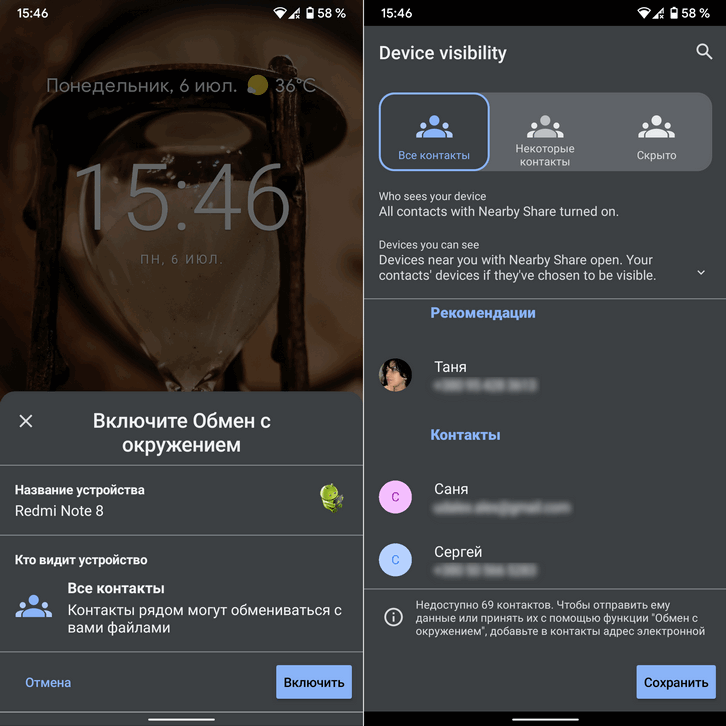
Wreszcie, tutaj możesz włączyć transfer danych za pomocą sieci komórkowej, chociaż lepiej nie robić tego, jeśli masz ograniczoną taryfę w ruchu.
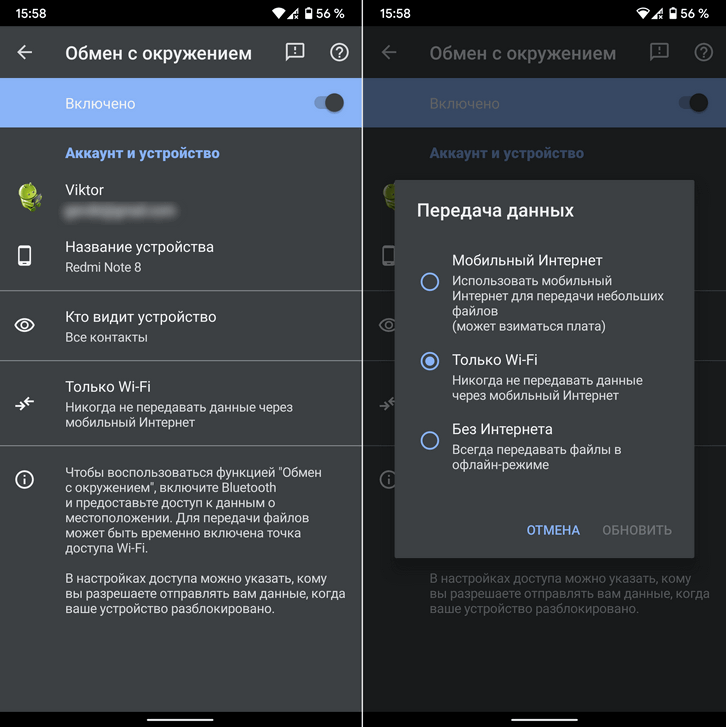
Jak przenieść plik do innego urządzenia
Zastanówmy się teraz, jak użyć „wymiany ze środowiskiem”.
Załóżmy, że nakręciłeś wideo z wygranej imprezy bilardowej i chcesz przekazać go swoim partnerowi gier.
Działamy w sposób standardowy:
- Otwórz plik za pośrednictwem menedżera urządzeń;
- Kliknij ikonę, aby udostępnić;
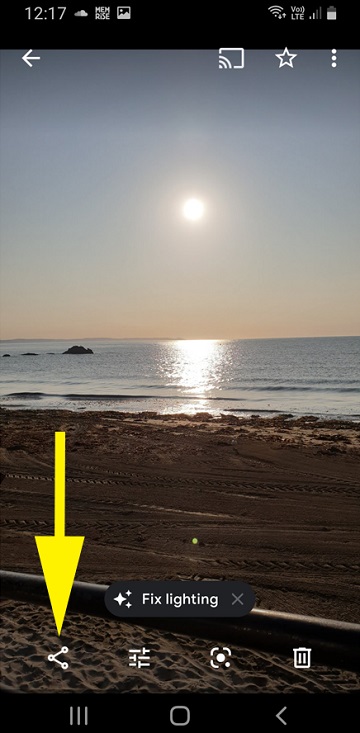
- Na liście opcji wybierz „Wymień z środowiskiem”.
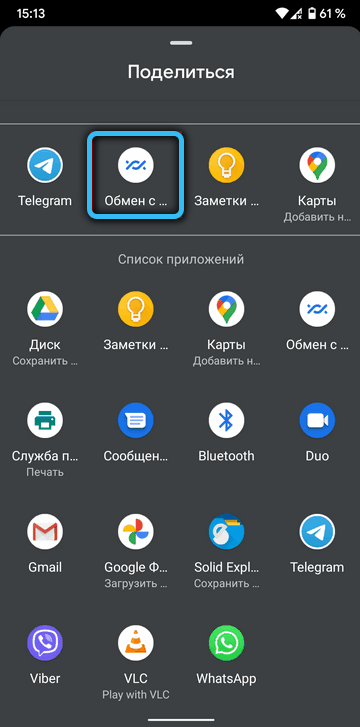
Jeśli funkcja zostanie wyłączona, musisz ją aktywować. Następnie umieść oba smartfony w pobliżu (w odległości nie więcej niż 30 centymetrów), rozpocznie się wyszukiwanie urządzeń, a jeśli zostanie odkryty telefon znajomego, wybierz go. Pozostaje naciśnięcie przycisku „Wysyłanie” i poczekać na koniec do wymiany danych.
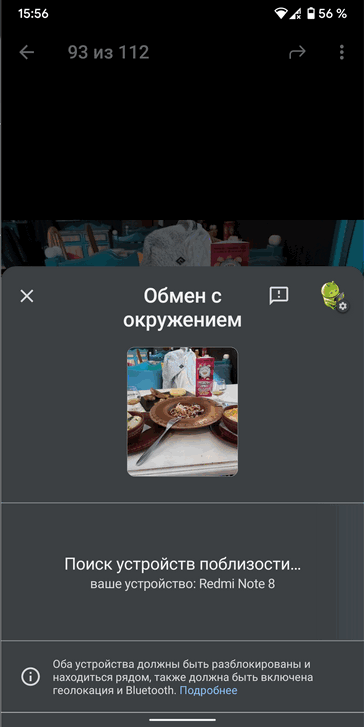
Zauważ, że transfer rozpocznie się tylko wtedy, gdy funkcja zostanie aktywowana na obu smartfonach, a właściciel drugiego osobiście zgodził się na wymianę.
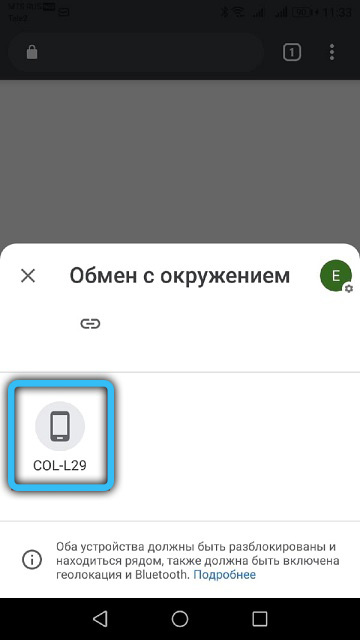
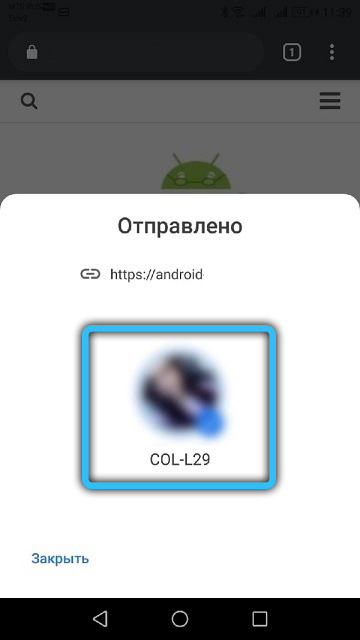
Jak uzyskać plik z innego smartfona
Teraz zobaczmy, jak działa „otoczenie” w przeciwnym kierunku. Ważne jest tutaj następujący niuans: w ustawieniach funkcji należy uwzględnić odniesienie do ostrzeżenia od innych użytkowników. W takim przypadku na ekranie telefonu komórkowego pojawi się powiadomienie, że chcą przesyłać dane. Kliknij na to, aby zgodzić się na przyjęcie.
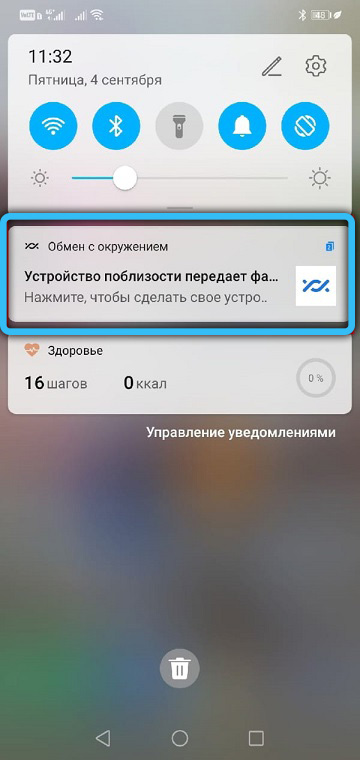
Jeśli pobliska funkcja udostępniania jest dezaktywowana, zostaniesz zaproszony do włączenia. Zgadzamy się, oczekujemy zakończenia transferu danych.
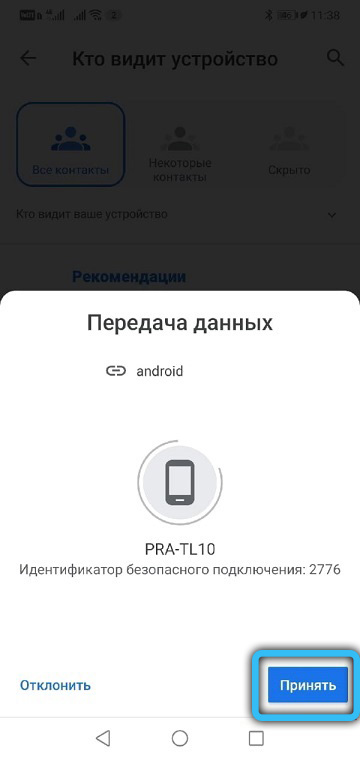
O wyborze kontaktów, które mogą wysłać Ci pliki
Zastanówmy się nad tym, jak działa schemat wysyłania danych w kontekście wyboru kontrahentów.
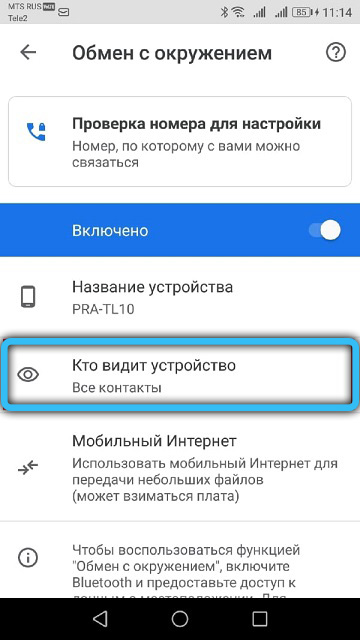
Tak więc, jeśli wybierzesz „wszystkie kontakty” w sekcji ustawień „Wymiana ze środowiskiem”, Twój smartfon stanie się widoczny dla wszystkich kontaktów w bezpośrednim sąsiedztwie. Ważny warunek, który programiści nalegają na obserwację: Twoje urządzenie powinno zostać odblokowane.
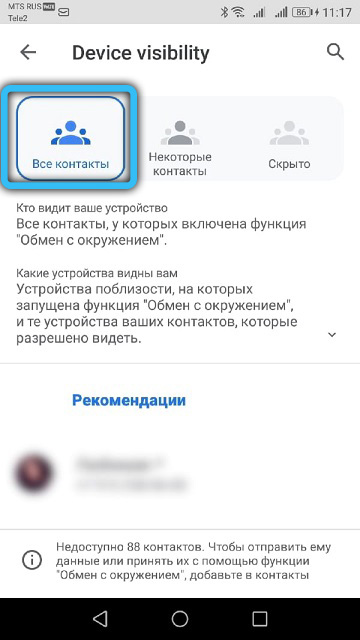
Wybierając element „wybrane kontakty”, tylko proxy będą mogli wykryć telefon, którego listę można poprawić w tych samych ustawieniach.
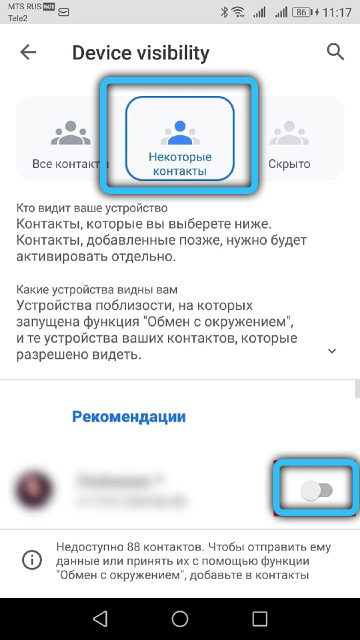
Wreszcie, wybierając „ukryty” element, możliwość wysłania Ci inni użytkownicy otrzymają tylko wtedy, gdy zezwolisz na smartfon.
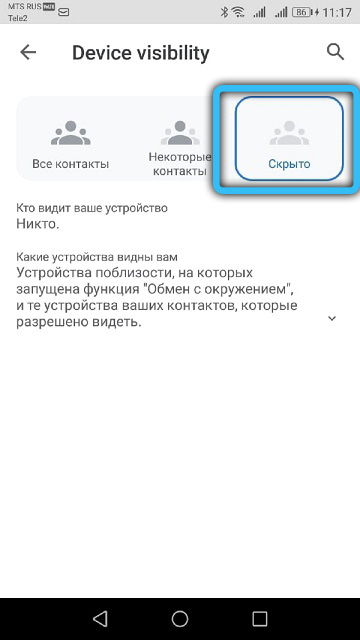
Eliminacja problemów podczas działania funkcji
Wymiana danych, zwłaszcza jeśli jest wykonywana po raz pierwszy, często kończy się bezskutecznie. Przyczyny mogą być inne. Rozważ główne z nich i sposoby ich wyeliminowania:
- Najczęściej, przez telefon, nie wolno szukać innych użytkowników. Aby to upewnić, znajdź ikonę „Wymień ze środowiskiem” w panelu Fast Ustawienia, przesuń zasłonę w dół i, jeśli to konieczne, klikając ołówek. Jeśli wymiana jest wyłączona, włącz ją;
- Upewnij się, że ty i ten, z którym planujesz, wymiana danych jest zawarta w Bluetooth. Ponieważ jego ustawienia w większości przypadków znajdują się na górnym panelu, funkcja jest często wyłączana przez losowe naciskanie;
- To samo można powiedzieć o geolokalizacji, więc pamiętaj, aby sprawdzić tę modę;
- Pamiętaj, że promień działania funkcji jest mały i ograniczony do 30 centymetrów, aby inne urządzenie znajdowało się w twoim bezpośrednim sąsiedztwie;
- Czasami wszystko jest wykonywane poprawnie, ale transmisja jest zatrzymana. Spróbuj włączyć (lub wyłączyć, jeśli włączony) tryb lotu. Czasami to działa;
- Jeśli nic nie pomaga, spróbuj ponownie załadować smartfon.
Wynik
Funkcja „wymiana ze środowiskiem” jest oczywiście przydatną rzeczą. Zwłaszcza jeśli istnieje potrzeba pilnego przesyłania treści do innego urządzenia zlokalizowanego w pobliżu. Jeśli nie chcesz, aby nowa funkcja na próżno wydawała zasoby telefoniczne, nie spiesz się, aby ją wyłączyć, i dlatego:
- Istnieje kilka kanałów przesyłania danych, wśród których zarówno Wi-Fi, jak i mobilny Internet. Ale możesz wybrać tryb offline, a następnie nie możesz bać się wytłaczania ruchu;
- Jeśli nie chcesz otrzymywać niechcianej treści, po prostu wybierz ukrytą funkcję korzystania z funkcji. Ale możesz wysyłać pliki w dowolnym momencie, gdy istnieje potrzeba tego;
- Jeśli chcesz zachować anonimowość podczas sesji wymiany treści, wybierz inne konto Google, pod warunkiem, że ostrożnie je utworzyłeś.

